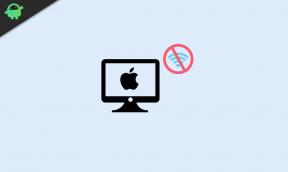Como usar o Dual Messenger em telefones Samsung Galaxy
Miscelânea / / April 23, 2022
O Dual Messenger, como o nome sugere, permite executar duas instâncias de um aplicativo de mensagens. É um recurso muito necessário para quem deseja gerenciar um perfil de mensagens pessoal e profissional no mesmo dispositivo. A maioria dos OEMs não oferece aplicativos de clonagem como um recurso embutido. Mas, se você tem um telefone Samsung Galaxy, está com sorte.
Os telefones Samsung Galaxy vêm com o recurso Dual Messenger. Portanto, você não precisa procurar aplicativos de terceiros que também podem roubar seus dados. Neste guia, ajudaremos você a configurar e usar o recurso Dual Messenger em seu telefone Samsung Galaxy.
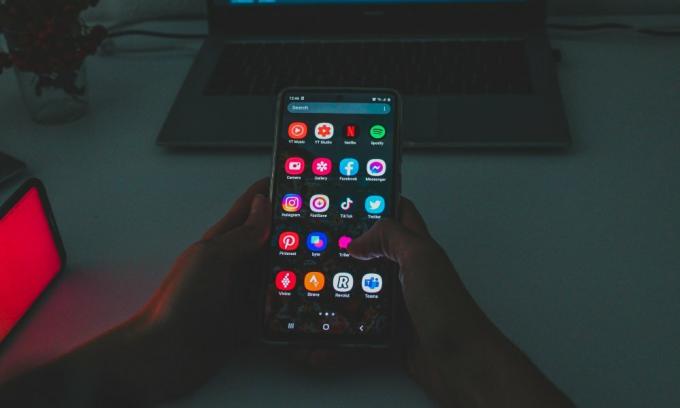
Conteúdo da página
- O que é o Dual Messenger?
- Como usar o Dual Messenger em telefones Samsung Galaxy
- Como desativar o Dual Messenger em telefones Samsung Galaxy
- Como gerenciar contatos para aplicativos clonados
O que é o Dual Messenger?
O Dual Messenger (também conhecido como aplicativos duplos) cria uma cópia de um aplicativo de mensagens que funciona como um aplicativo separado. Ele permite que você use dois Facebook, WhatsApp ou Facebook em um único dispositivo. O recurso Dual Messenger não funciona com todos os aplicativos. No entanto, a lista de aplicativos suportados também inclui Snapdragon, Skype, Viber, Telegram e muito mais.
O clone ou segundo aplicativo criado usando o Dual Messenger não afeta o aplicativo principal. Mas lembre-se de que a exclusão do aplicativo principal removerá automaticamente o aplicativo clonado. Mas, se você excluir o aplicativo clonado, não haverá alteração no aplicativo principal.
Como usar o Dual Messenger em telefones Samsung Galaxy
Primeiro, você precisará baixar o aplicativo de mensagens que deseja clonar. Depois de instalar esse aplicativo, siga estas etapas.
Passo 1: Abra o aplicativo Configurações no seu telefone Galaxy.
Passo 2: Role para baixo até encontrar a opção Recursos avançados.
Etapa 3: Toque em Recursos avançados.
Etapa 5: Role um pouco para baixo e toque em Dual Messenger.
Etapa 6: Agora, você verá uma lista de aplicativos compatíveis. Alterne o aplicativo que você deseja clonar.
Anúncios
Etapa 7: Uma caixa de diálogo será aberta. Toque no botão Instalar.
Etapa 8: Você está pronto para usar o segundo aplicativo.
Você pode encontrar o segundo aplicativo/clonado na gaveta de aplicativos. O segundo aplicativo pode ser identificado observando seu ícone, que terá um ícone do Dual Messenger. Além disso, você verá o mesmo ícone no canto inferior direito quando o segundo aplicativo estiver sendo carregado.
Anúncios
Para começar a usar o aplicativo clonado, abra-o em seu telefone e configure sua segunda conta de mensagens, assim como você fez no aplicativo principal. O processo continua o mesmo.
Como desativar o Dual Messenger em telefones Samsung Galaxy
Desativar o Dual Messenger ou um aplicativo clonado específico é bastante simples e direto nos telefones Samsung Galaxy. Veja como você pode fazer isso.
Passo 1: Abra o aplicativo Configurações e vá para Recursos avançados.
Passo 2: Toque em Dual Messenger.
Etapa 3: Desligue a chave de alternância ao lado do aplicativo desejado.
Passo 4: Na caixa de diálogo, você pode optar por manter ou remover o aplicativo. dados e, em seguida, toque em Desinstalar. É isso.
Passo 4: Para remover todos os aplicativos clonados de uma só vez, toque em três pontos na tela de configurações do Dual Messenger e selecione Excluir todos os meus dados.
Etapa 5: Selecione Excluir na tela de prompt e pronto.
Como gerenciar contatos para aplicativos clonados
A Samsung permite que você gerencie uma lista de contatos separada para aplicativos clonados. Veja como você pode adicionar ou remover contatos para aplicativos clonados.
Passo 1: Abra o aplicativo Configurações e vá para Recursos avançados.
Passo 2: Toque em Dual Messenger.
Etapa 3: Ative a alternância ao lado da opção Usar lista de contatos separados.
Passo 4: Toque em Selecionar contatos e, em seguida, toque no botão Adicionar, que está presente no canto superior direito.
Etapa 5: Selecione os contatos que você deseja usar para aplicativos clonados.
Etapa 6: Você pode gerenciar a lista de contatos adicionando ou removendo entradas.
A One UI da Samsung é uma capa personalizada rica em recursos que oferece uma infinidade de recursos úteis, e o Dual Messenger é apenas um deles. Você pode siga por aqui para ler mais dicas e truques sobre telefones Samsung.
Leia também:Como gravar chamadas em smartphones Samsung Galaxy